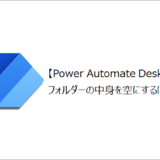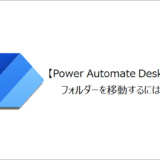訪問して頂きありがとうございます。まさふくろーです。
この記事ではフォルダーをコピーする方法をご紹介します。
フォルダーをコピーする
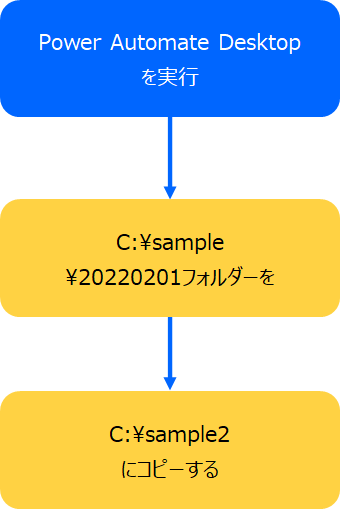
手順
おおまかな流れ
Step.1新しいフローの作成Step.2フォルダーをコピーするStep.3フローの実行
詳細
Step.1 新しいフローの作成
「新しいフロー」をクリックします。
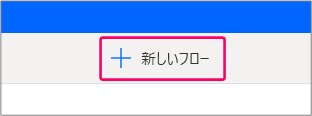
①「フロー名」を入力⇒②「作成」をクリックします。
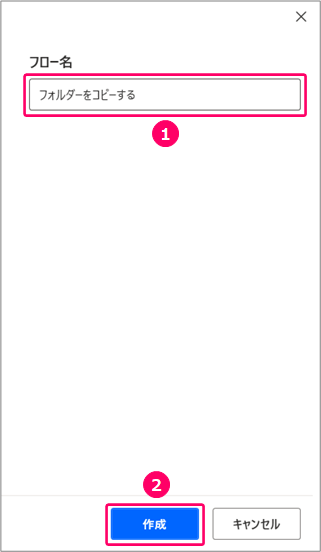
すると、フローを作成する画面が起動します。
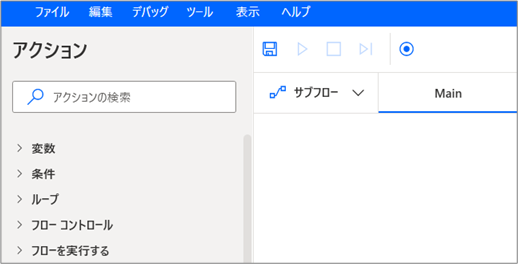
Step.2 フォルダーをコピーする
アクションから「フォルダー」>「フォルダーをコピー」を選択⇒「Main」の部分にマウスをドラッグします。
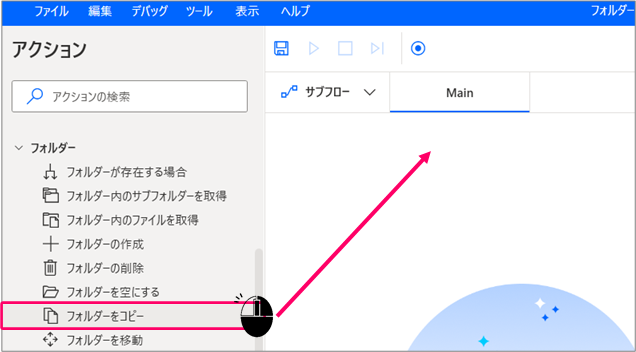
①コピーするフォルダー「フォルダーの場所とフォルダー名」を指定⇒②宛先フォルダー「フォルダーのコピー先」を指定⇒③フォルダーが存在する場合「何もしない」または「上書き」を指定⇒④「保存」をクリックします。
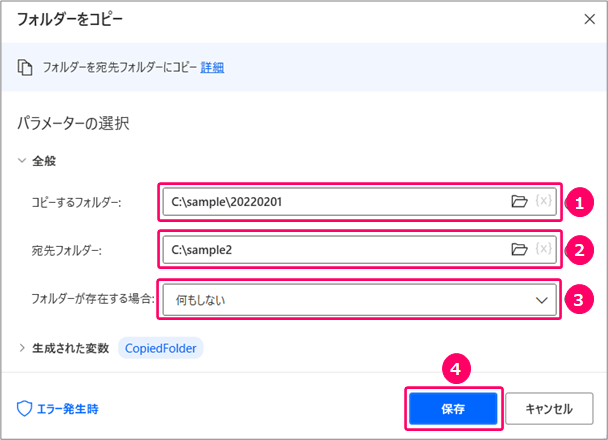
すると、フォルダーをコピーするアクションが設定されます。
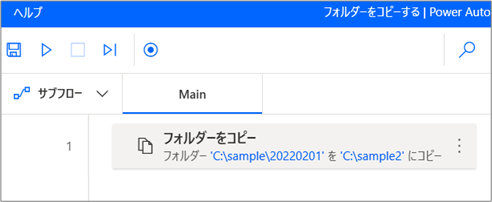
Step.3 フローの実行
「実行」アイコンをクリックし、フローを実行します。
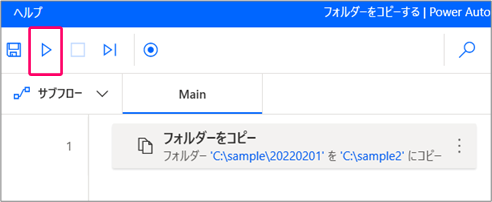
正しく動くことを確認します。
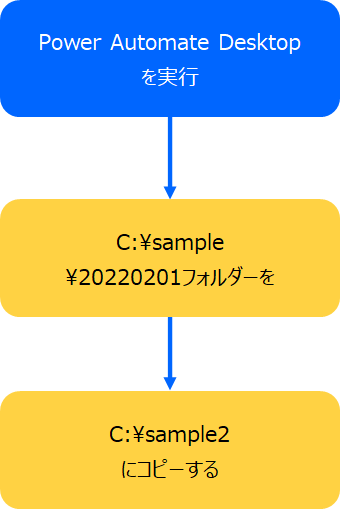
関連記事
最後まで読んでいただき、ありがとうございました!
本のまとめ関連記事はこちら